Nella maggior parte degli OEM Android, la barra di stato è piena di icone come NFC, rotazione automatica, GPS, modalità volume, ecc. Se da un lato queste icone sono utili per capire lo stato del telefono, dall’altro possono ingombrare lo schermo. Poiché è altrettanto facile controllare lo stato dal pannello delle impostazioni rapide, è meglio mantenere la barra di stato di Android pulita, con solo le icone necessarie e senza disordine. Ecco come può nascondere le icone indesiderate della barra di stato Android.
Nascondere le icone della barra di stato Android
Prima di iniziare, tenga presente che la barra di stato di Android presenta icone di notifica su un lato e icone di informazioni di sistema come dati mobili, Wi-Fi, NFC e altre icone sull’altro lato. In questo articolo, vedremo come nascondere queste icone informative di sistema.
Abbiamo anche trattato come nascondere le icone di notifica persistenti sui telefoni Android, se desidera più spazio.
L’opzione per nascondere le icone della barra di stato è nascosta all’interno del sistema operativo Android stesso. Alcuni OEM come OnePlus forniscono un’opzione per modificarla facilmente. Su altri OEM, è necessario installare applicazioni di terze parti per accedere a questa funzione. Alcuni OEM come Samsung bloccano completamente la funzionalità, costringendo gli utenti a dipendere dalla soluzione personalizzata interna di Samsung.
Cominciamo prima con Samsung.
Nascondere le icone della barra di stato Android sui telefoni Samsung Galaxy
Sui telefoni Samsung OneUI, può nascondere le icone della barra di stato con l’aiuto del modulo Good Lock chiamato QuickStar. Ecco come ottenerlo e nascondere le icone della barra di stato sui telefoni Samsung.
1. Innanzitutto, scarichi l’applicazione Good Lock dal Galaxy Store sul suo telefono Samsung. Se non riesce a trovare l’app Good Lock sul Galaxy Store, ecco come utilizzare Good Lock nei Paesi non supportati.
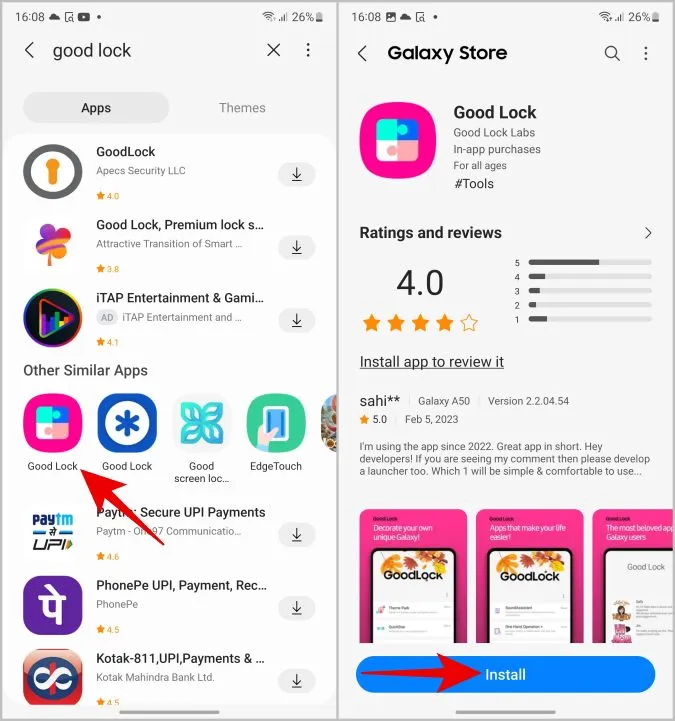
2. Ora apra Good Lock, scorra fino alla sezione Make up e tocchi l’icona di download accanto al modulo QuickStar.
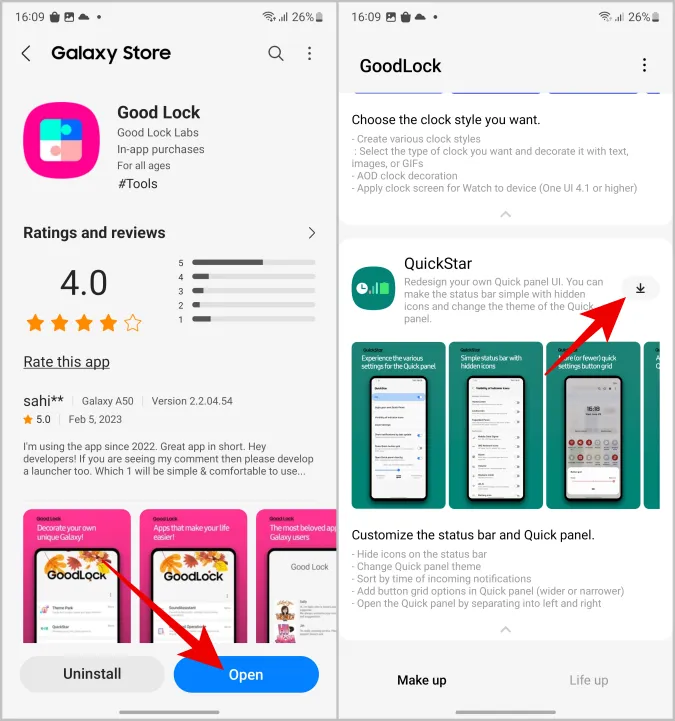
3. Si apre nuovamente il Galaxy Store. Qui tocchi su Installa e torni nuovamente a Good Lock.
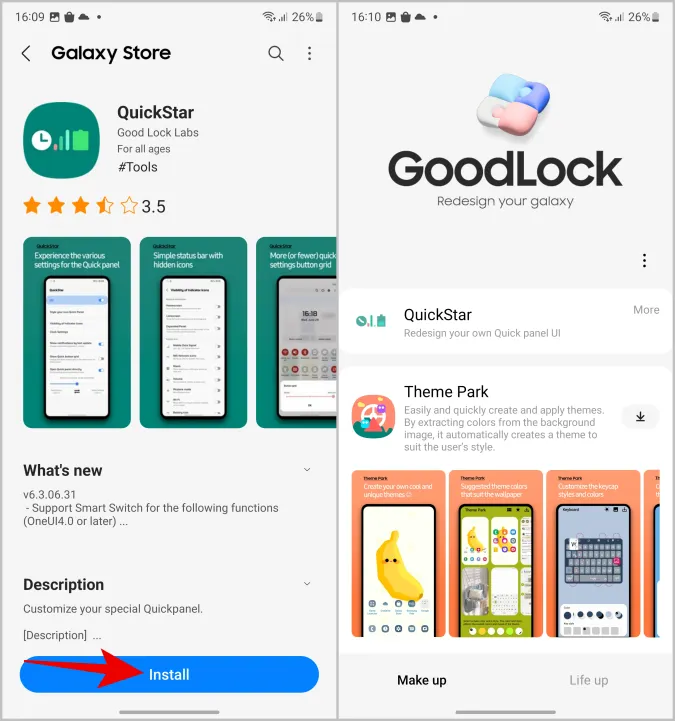
4. Nell’app Good Lock, tocchi QuickStar in alto, quindi lo attivi.
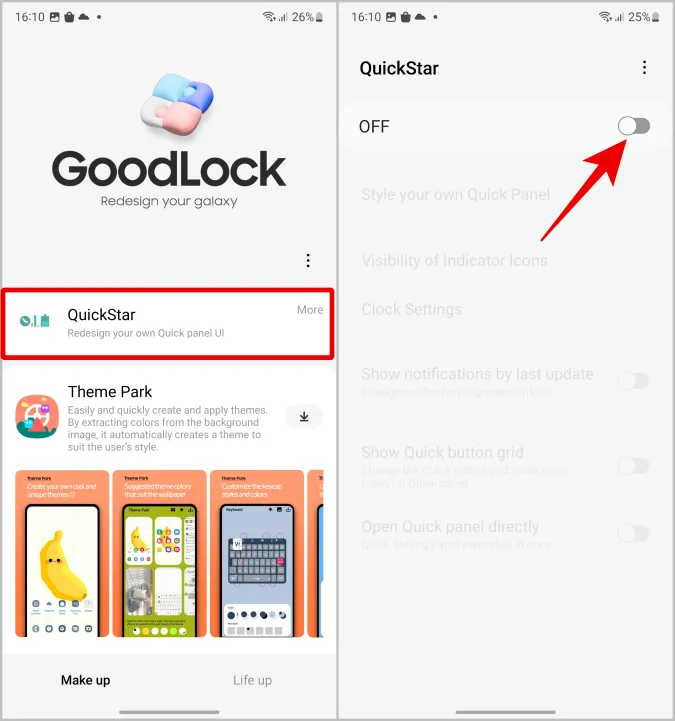
5. Ora selezioni l’opzione Visibilità delle icone degli indicatori. Qui può disattivare il toggle accanto alle icone di sistema che non desidera appaiano nella barra di stato.
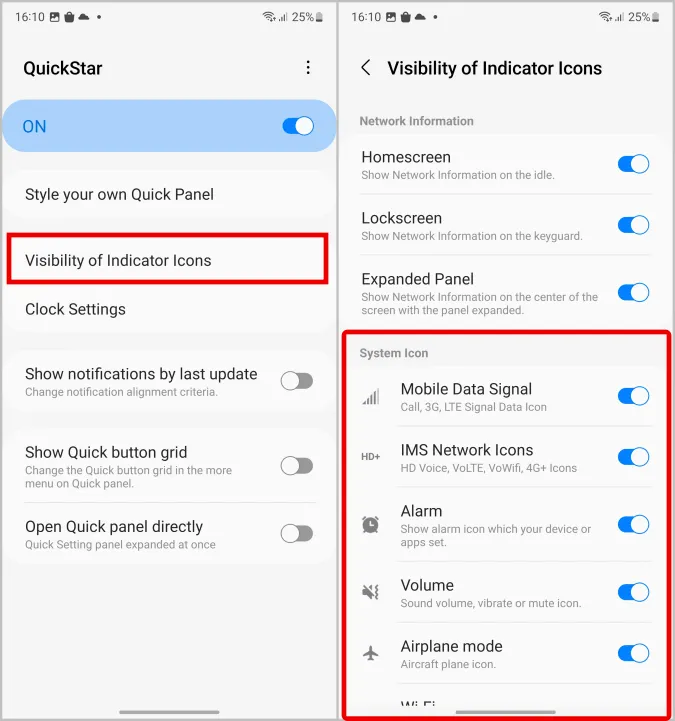
Qui può disattivare tutti i tipi di icone: Dati cellulare, Tipo di rete, Allarme, Modalità volume, Modalità aereo, Wi-Fi, NFC, Batteria, Risparmio dati, Posizione, ecc. Questo nasconderà solo le icone, ma la funzione sottostante continuerà a funzionare come previsto. Quindi non c’è da preoccuparsi.
Nascondere l’icona della barra di stato Android sui telefoni OnePlus
La procedura per disabilitare le icone di sistema dalla barra di stato è semplice su OnePlus rispetto ad altri telefoni, in quanto può farlo direttamente dalle Impostazioni.
1. Sui telefoni OnePlus, apra l’applicazione Impostazioni e vada su Display > Barra di stato.
2. Ora selezioni Gestione icone, dove può disattivare il toggle accanto a tutte le icone che non desidera sulla barra di stato.
Nascondere le icone della barra di stato Android su altri telefoni Android
Proprio come OnePlus, la maggior parte dei telefoni Android ha l’opzione di modificare le icone di sistema della barra di stato preinstallate nel sistema operativo. Si chiama System UI Tuner, ma è nascosto. Tuttavia, può accedere a queste impostazioni utilizzando app di terze parti. Il metodo seguente funziona su Pixel, Motorola, Nothing, Oppo, Redmi, ecc. e anche sui telefoni OnePlus.
1. Innanzitutto, scarichi l’applicazione System UI Tuner sul suo telefono Android.
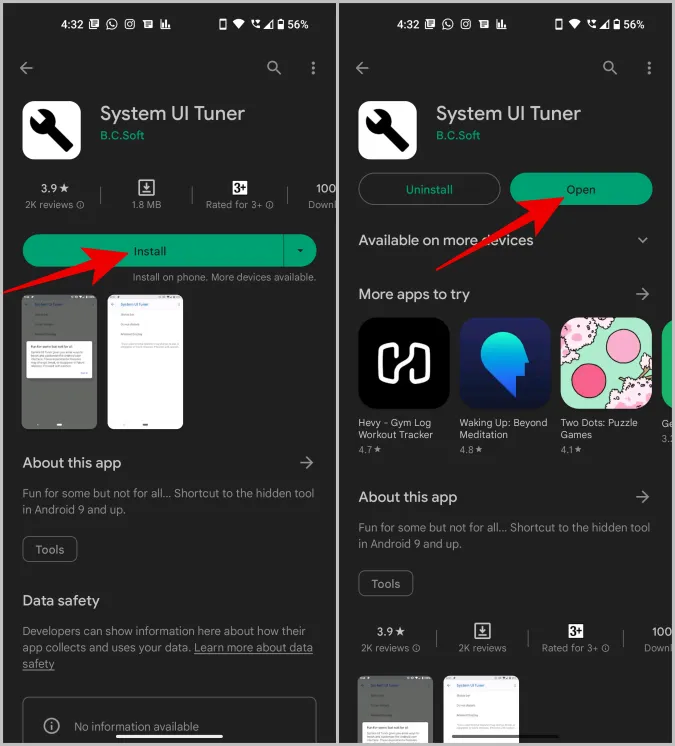
2. Ora apra l’app e selezioni la barra di stato. Qui può disattivare la maggior parte delle icone di sistema visibili sulla barra di stato.
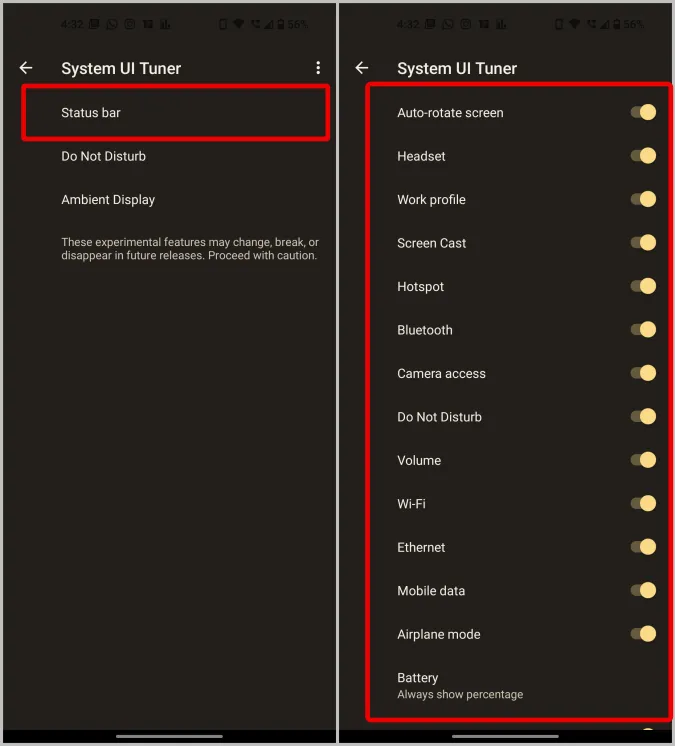
Si noti che la maggior parte delle app di terze parti come queste non funzionano sui telefoni Samsung, che vogliono che i loro acquirenti utilizzino l’app Good Lock.
Domande frequenti
1. Come disattivare le notifiche Android sulla barra di stato?
Per disattivare le notifiche, apra Impostazioni > Notifiche > Notifiche app. Qui può disattivare il toggle accanto alle app che non vuole mostrare le notifiche nella barra di stato. Inoltre, può aprire ogni app e disattivare la levetta accanto a canali specifici. In questo modo riceverà le notifiche dei messaggi, ma non per le offerte o le promozioni, ad esempio.
2. L’app Samsung Good Lock non è disponibile sul Galaxy Store. Cosa succede?
L’applicazione Good Lock di Samsung è disponibile solo su Samsung One UI e non su OneUI Core. La maggior parte degli smartphone Samsung di fascia economica è dotata della versione Core. Inoltre, non è disponibile in tutti i Paesi. Può provare NiceLock, che è una replica di Good Lock di Samsung, ma supporta più modelli di dispositivi e Paesi rispetto a Good Lock.
3. L’applicazione System UI Tuner non funziona?
Solo alcuni OEM e alcuni telefoni Android selezionati eseguono l’applicazione System UI Tuner. Samsung la rimuove dalla sua OneUI.
Android pulito è un Android migliore
Una delle cose che odio di Android è la goffaggine della barra di stato. È ingombra di icone di app di ogni tipo, compresa un’icona per sapere se la rotazione automatica è attivata o disattivata. Fortunatamente, Android è personalizzabile e può essere facilmente adattato ai nostri gusti. Se il suo problema con la barra di stato è la tacca, può anche personalizzare la tacca sul suo telefono Android per ottenere una barra di stato più pulita.